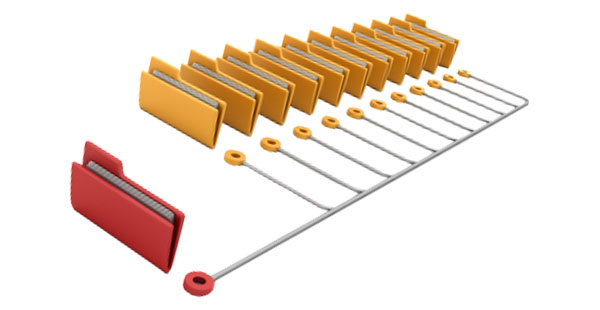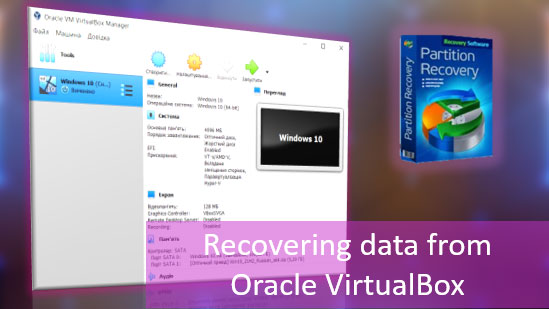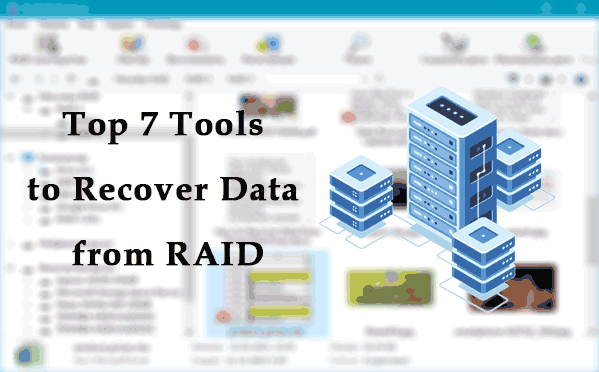Probablement, chaque utilisateur a déjà été confronté au paradoxe selon lequel, peu importe la taille du lecteur C, il arrive un jour où l’espace commence à manquer de manière catastrophique. Dans cet article, nous allons examiner comment augmenter correctement l’espace du lecteur C à partir d’un autre lecteur sous Windows sans perdre de données.
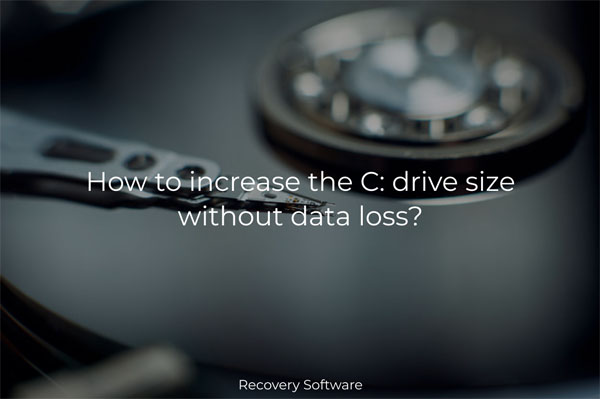
Contenu
- Pourquoi augmenter la taille du lecteur C ?
- Augmenter la taille du lecteur C au détriment du lecteur D en utilisant les outils intégrés de Windows
- Utiliser un logiciel tiers pour augmenter la taille du lecteur C au détriment du lecteur D
- Que faire si des données importantes sont perdues lors de l'augmentation de la taille du lecteur C ?
Pourquoi augmenter la taille du lecteur C ?
Il arrive souvent que vous deviez modifier la taille du disque si, lors de l’installation du système d’exploitation Windows, vous avez mal calculé la taille du disque système et, avec le temps, l’espace libre sur le disque C commence à être insuffisant. De plus, lorsque vous achetez un PC, il arrive souvent que le disque soit mal partitionné : soit il n’y a qu’une seule partition avec Windows dessus, soit la taille de la partition système est très petite.
Dans tous les cas, si le lecteur système C dispose de trop peu d’espace, en plus des messages indiquant qu’il ne reste pas assez d’espace libre, qui seront affichés par Windows, vous remarquerez également une forte diminution des performances.
En effet, avec le temps, le disque système se remplit d’un grand nombre de mises à jour, de programmes, de fichiers temporaires et d’autres fichiers nécessaires au bon fonctionnement du système d’exploitation. De plus, les utilisateurs doivent souvent installer des composants supplémentaires pour que les logiciels tiers puissent fonctionner avec le système d’exploitation.
Par conséquent, même après avoir nettoyé les fichiers temporaires avec des utilitaires tels que CCleaner, vous devrez toujours décider où obtenir de l’espace libre supplémentaire.
Heureusement, s’il y a suffisamment d’espace libre sur un autre lecteur local, vous pouvez facilement le « donner » au lecteur système (généralement le lecteur C). Lisez ci-dessous pour savoir comment procéder.
Augmenter la taille du lecteur C au détriment du lecteur D en utilisant les outils intégrés de Windows
Le système d’exploitation Windows dispose d’un outil intégré appelé « Gestion des disques » qui peut être utilisé pour augmenter la taille du lecteur C au détriment du lecteur D. Pour l’utiliser, vous devez :
Étape 1 : Faites un clic droit sur le bouton « Démarrer » et sélectionnez « Gestion des disques ». Vous pouvez également utiliser la combinaison de touches « Win + R » et, dans la fenêtre qui s’ouvrira, tapez « diskmgmt.msc » et cliquez sur « OK ».
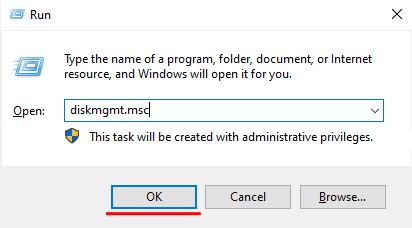
Étape 2 : La fenêtre principale du programme « Gestion des disques » s’ouvrira devant vous. Sélectionnez le volume qui a de l’espace libre pour le réduire et l’attacher plus tard au volume « C: ». Faites un clic droit dessus et sélectionnez « Réduire le volume ».
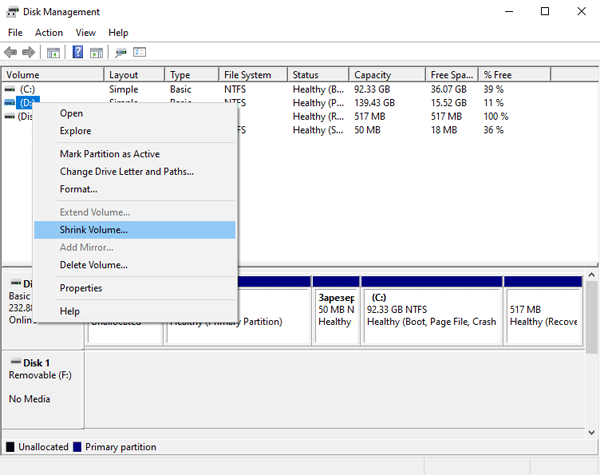
Étape 3 : Vous devez maintenant spécifier combien d’espace libre vous souhaitez prendre du disque (dans notre cas, nous avons entré une valeur de 5000 Mo, soit 5 Go) et cliquez sur « Réduire ».
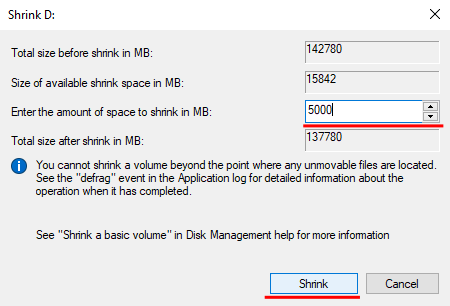
Après que la partition ait été compressée, un nouvel espace « Non alloué » apparaît dans « Gestion des disques ». C’est l’espace qui peut être attaché à une autre partition de disque.
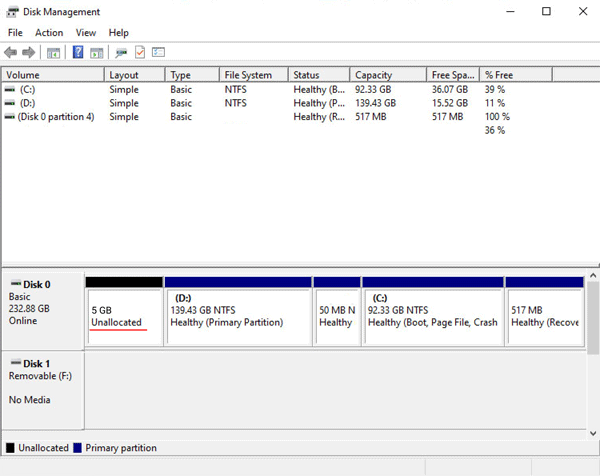
Étape 4 : Nous devons maintenant ajouter l’espace « Non alloué » à notre lecteur C:. Pour ce faire, faites un clic droit sur le lecteur C et sélectionnez « Étendre le volume ».
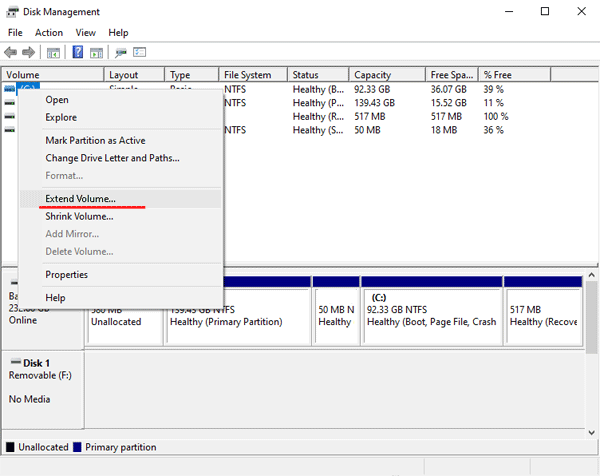
Étape 5 : Une zone non allouée sur le disque vous sera proposée pour être jointe (les 5 Go que nous avons pris de l’autre volume). Sélectionnez-la et cliquez sur « Suivant ».
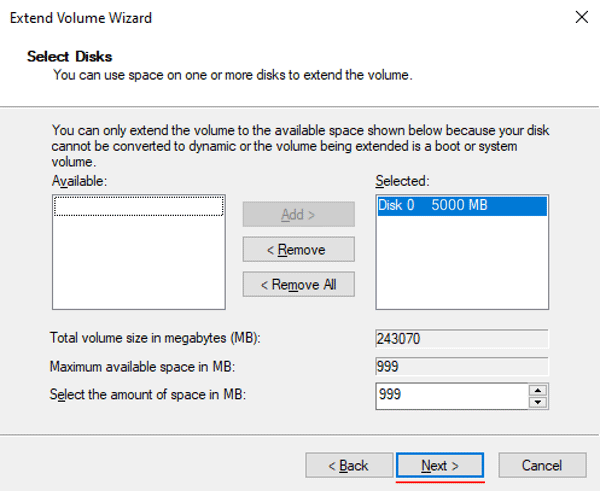
Étape 6 : Il ne vous reste plus qu’à cliquer sur « Terminer », et votre disque système sera agrandi de 5 000 Mo.
Utiliser un logiciel tiers pour augmenter la taille du lecteur C au détriment du lecteur D
En plus des fonctionnalités intégrées de Windows, vous pouvez également utiliser un logiciel tiers pour augmenter la taille du lecteur C au détriment du lecteur D. De nos jours, il existe de nombreux programmes de ce type, mais à titre d’exemple, nous utiliserons le programme gratuit DiskGenius Free Edition.
Pour augmenter la taille du lecteur C, vous devez :
Étape 1 : Téléchargez DiskGenius Free Edition depuis le site officiel et installez-le en suivant les instructions de l’assistant d’installation de l’application. Vous ne devriez rencontrer aucune difficulté à cette étape, car l’installation de l’application se fait comme d’habitude.
Une fois le programme installé, exécutez-le en double-cliquant sur l’icône appropriée sur le bureau.
Étape 2 : Vous verrez la fenêtre principale de l’application, qui affichera tous les volumes de chaque disque connecté à votre ordinateur. Cliquez avec le bouton droit sur le lecteur C et sélectionnez « Étendre la partition ».
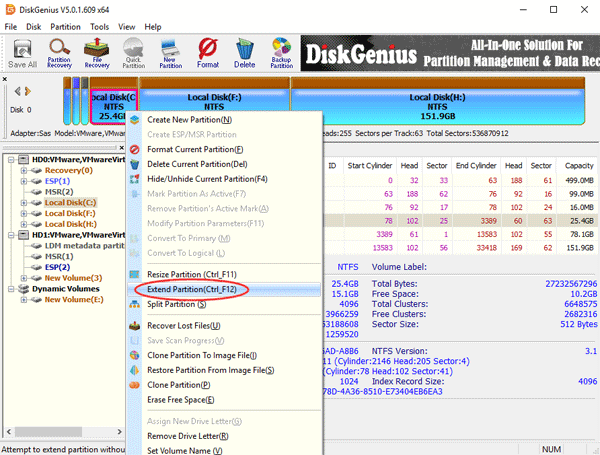
Étape 3 : La fenêtre Étendre la partition apparaîtra. Sélectionnez le disque à partir duquel vous souhaitez prendre l’espace libre et cliquez sur « OK ».
La partition sélectionnée à cette étape doit contenir suffisamment d’espace libre, car le logiciel déplacera l’espace libre de cette partition vers le lecteur C.
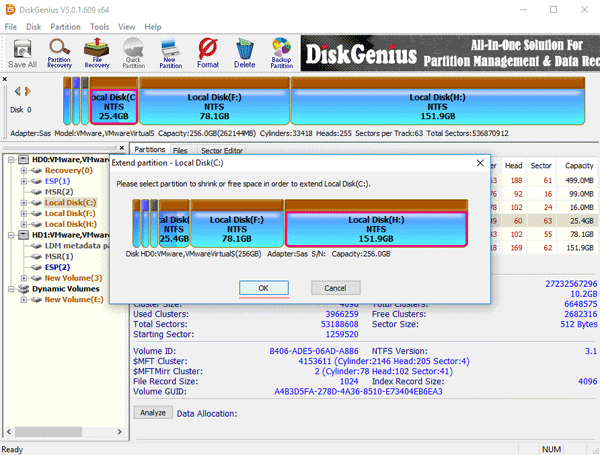
Étape 5 : Le programme affichera une liste des étapes qui seront effectuées lors du redimensionnement du lecteur. Cliquez sur le bouton « Oui » pour commencer le redimensionnement du lecteur C.
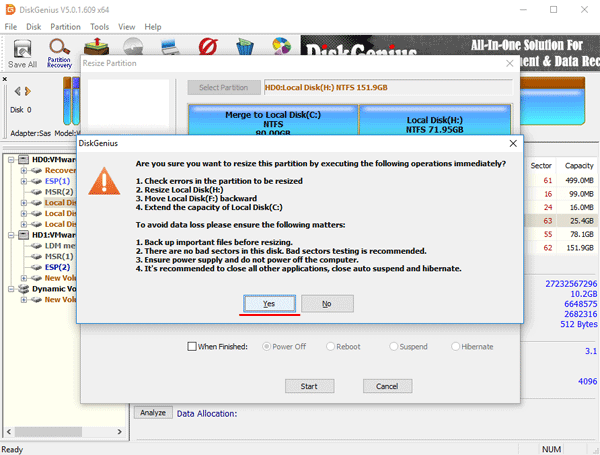
Après avoir cliqué sur « Oui », DiskGenius créera sa version de WinPE pour pouvoir terminer toutes les opérations commencées. Une fois le processus de redimensionnement terminé, votre ordinateur redémarrera automatiquement et vous pourrez profiter de l’espace supplémentaire sur votre lecteur C.
Le redimensionnement d’une partition implique un certain nombre d’opérations, telles que le changement des emplacements initiaux et finaux de la partition, la modification des paramètres MBR et DBR, le déplacement de données, etc. Ainsi, le processus n’est pas exempt de risques de perte de données, même si le logiciel de gestion de partition est stable.
Par conséquent, avant de commencer le processus de redimensionnement du disque C, il est recommandé de suivre les étapes suivantes :
1) Assurez-vous qu’il n’y a pas de secteurs défectueux sur le disque. Cela est particulièrement important pour les partitions que vous envisagez de redimensionner. Pour savoir comment vérifier et réparer le disque pour les secteurs défectueux, lisez l’article « Vérification et réparation des erreurs de disque dur ».
2) Assurez-vous que l’alimentation fonctionne correctement et ne coupe pas l’ordinateur avant la fin du redimensionnement.
3) Fermez tous les autres programmes accédant aux volumes que vous allez manipuler ;
4) Désactivez le mode veille du système, afin que votre ordinateur ne se mette pas en veille pendant que le lecteur C est agrandi.
Étant donné que la partition à étendre est un volume système, DiskGenius démarrera dans sa version WinPE pour compléter les opérations de redimensionnement.
Que faire si des données importantes sont perdues lors de l’augmentation de la taille du lecteur C ?
Lorsque vous travaillez à augmenter la taille du lecteur C au détriment d’un autre lecteur local, vous devez être très prudent, car une mauvaise manipulation du lecteur entraînera invariablement la perte de données importantes.
Il n’est pas rare que des utilisateurs formatent une partition dont ils souhaitent récupérer de l’espace libre. Il y a également eu des cas où le redimensionnement du lecteur C au détriment du lecteur D s’est terminé par une erreur ou un dysfonctionnement, après quoi toutes les données du lecteur D sont devenues illisibles ou ont complètement disparu, et le système a soit proposé de formater le lecteur local contenant les données importantes, soit n’a pas démarré du tout. Chacune de ces situations a invariablement entraîné la perte d’informations importantes.
Si cela vous est arrivé, utilisez immédiatement RS Partition Recovery, un programme professionnel de récupération de données, car son utilisation augmentera considérablement les chances de récupérer avec succès les données perdues.
Le fait est qu’avec chaque manipulation inutile, la probabilité que vos fichiers soient écrasés augmente. Par exemple, lorsque des fichiers ont disparu ou sont devenus illisibles, ils restent physiquement sur le disque. Le système indique simplement à l’Explorateur Windows que d’autres informations peuvent être écrites à leur place, donc plus vous effectuez de manipulations inutiles, plus la probabilité que d’autres informations soient écrites à la place des fichiers importants est élevée.
Donc, pour récupérer des fichiers importants, vous devriez :
Étape 1. Installez et lancez RS Partition Recovery.

Logiciel de récupération de données tout-en-un
Étape 2. Sélectionnez le lecteur ou la partition à partir de laquelle vous souhaitez récupérer les données.
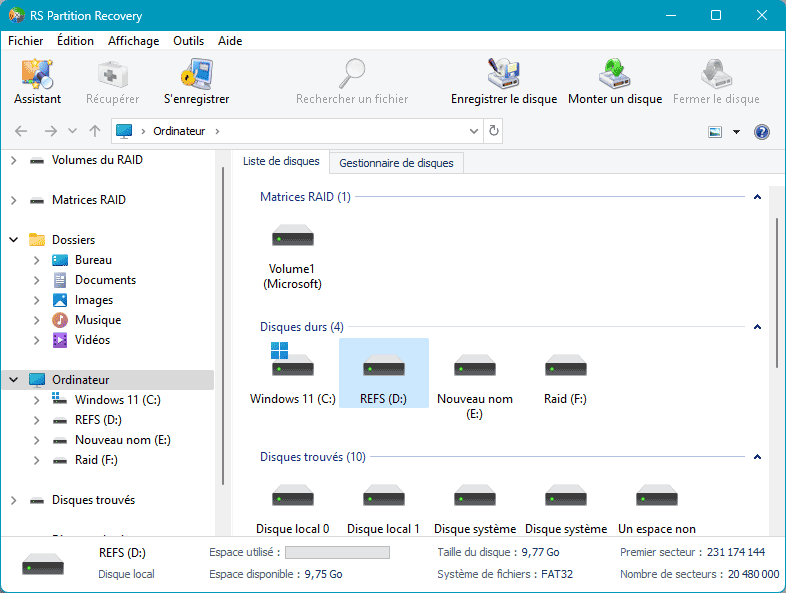
Étape 3. Choisissez le type d'analyse.

Analyse rapide à utiliser au cas où le fichier a été perdu récemment. Le programme va analyser rapidement le lecteur et afficher les fichiers disponibles pour la récupération.
La fonction Analyse complète vous permet de trouver les données perdues, après le formatage, le redimensionnement du disque ou la corruption de la structure des fichiers (RAW).
Étape 4. Prévisualisez et sélectionnez les fichiers pour le récupérer.
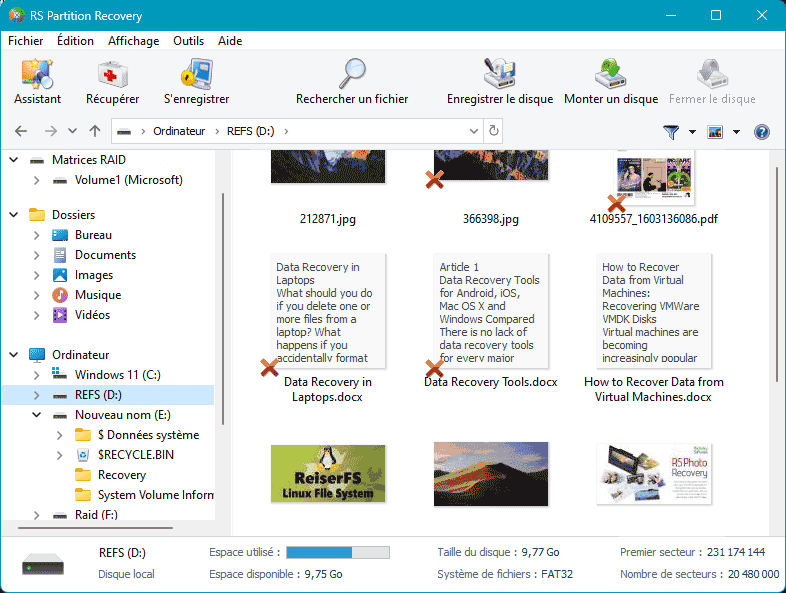
Étape 5. Ajoutez les fichiers que vous souhaitez enregistrer à la "Liste de restauration" ou sélectionnez la partition entière et cliquez sur Récupération.
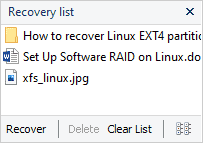
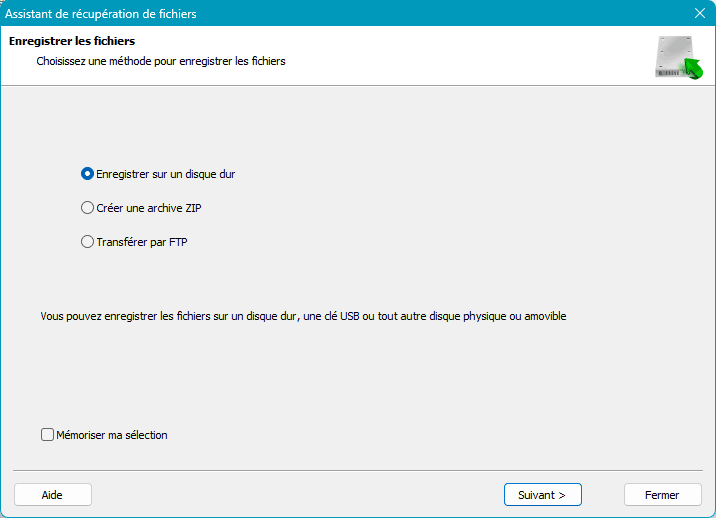
Il convient de noter qu'il est préférable de sauvegarder le fichier récupéré sur un disque dur externe ou une clé USB.